win10下载中途更新卡住咋办
来源:www.laobaicai.net 发布时间:2016-09-06 15:12
win10会不定时向用户发布更新补丁,一般发送了最新的更新之后一些用户就纷纷开始下载,然而有时操作并不顺利,下载到一半,却停在那里不动了,win10更新卡住不动怎么办?下面就和大家分享win10更新下载卡住不动的解决方法。
1、首先结束当前更新窗口。
2、右击任务栏,启动“任务管理器”。
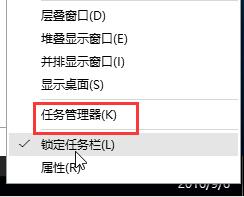
3、切换到“服务”,找到“wuauserv”服务,右击选择“重新启动”即可。
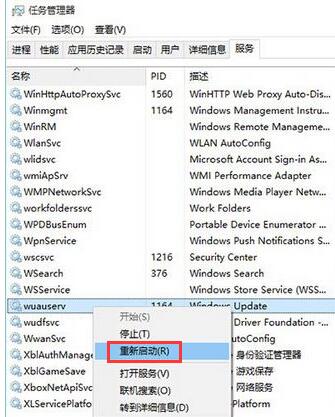
重新启动wuauserv服务之后,系统就可以重新下载更新,并且不会出现卡顿的现象了,希望以上的win10更新卡住不动的解决方法可以帮助到大家。
上一篇:电脑无法新建word文档怎么办
下一篇:u盘参数不正确有何对策
推荐阅读
"Win10累积更新卡在无限重启阶段的修复策略"
- win11系统无法识别移动硬盘怎么办 2024-05-06
- win11系统dns异常无法上网怎么办 2024-05-04
- win11系统如何调整鼠标速度 2024-05-03
- win11系统不显示wifi列表怎么办 2024-05-01
win10系统设置虚拟内存教程分享
- win11系统如何查看内存条卡槽数量 2024-04-29
- win11系统怎么开启节能模式 2024-04-29
- win11系统usb接口无法识别设备如何解决 2024-04-28
- win11系统如何添加网络打印机 2024-04-26
老白菜下载
更多-
 老白菜怎样一键制作u盘启动盘
老白菜怎样一键制作u盘启动盘软件大小:358 MB
-
 老白菜超级u盘启动制作工具UEFI版7.3下载
老白菜超级u盘启动制作工具UEFI版7.3下载软件大小:490 MB
-
 老白菜一键u盘装ghost XP系统详细图文教程
老白菜一键u盘装ghost XP系统详细图文教程软件大小:358 MB
-
 老白菜装机工具在线安装工具下载
老白菜装机工具在线安装工具下载软件大小:3.03 MB










